msi afterburner监控怎么开?msi afterburner监控设置
msi afterburner是一种显卡超频工具,可以让显卡发挥更佳的性能。那你知道msi afterburner怎么开监控吗?本期教程就为大家介绍msi afterburner开监控的详细操作。
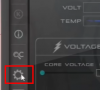
更新日期:2023-05-19
来源:纯净之家
MSI Afterburner是深受用户喜爱的一款显卡超频软件,集超频、监控和风扇控制与一身,简单的操作就可以提升将近15%的显卡性能,那么MSI Afterburner要怎么超频?下面就来看看详细的微星MSI Afterburner显卡超频操作。
MSI Afterburner超频方法:
1、打开MSI Afterburner软件,点击齿轮形状的设置按钮。

2、点击监控,在“已启用的硬件监控图表”点击你想监控的项目,以帧率为例,使帧率项变成高亮的蓝色,在“在OSD上显示”前的方框打勾。
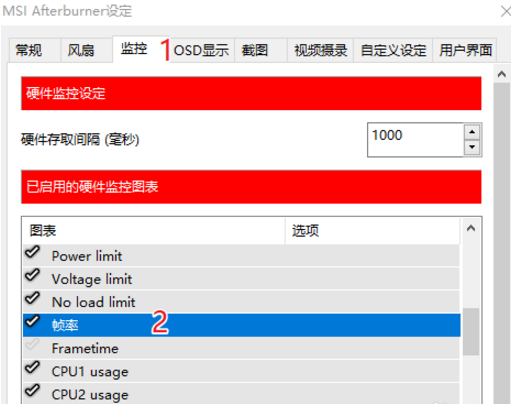
3、如果要调整显示字体类型、颜色、显示位置等,点击“OSD显示”,选择“更多”。
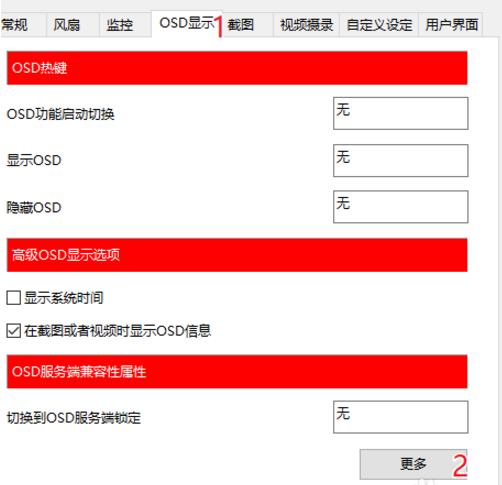
4、详细的调整项目参考下图。
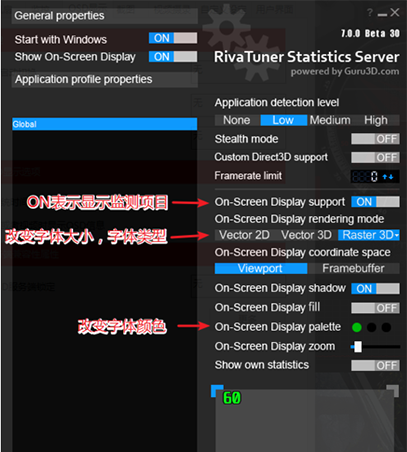
msi afterburner监控怎么开?msi afterburner监控设置
msi afterburner是一种显卡超频工具,可以让显卡发挥更佳的性能。那你知道msi afterburner怎么开监控吗?本期教程就为大家介绍msi afterburner开监控的详细操作。
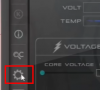
msi afterburner怎么调节风扇转速?
msi afterburner是集多项功能于一体的显卡调节控制软件,不仅可以帮助用户提升显卡性能,还能调节风扇转速。下面就来看看msi afterburner调节风扇转速的具体操作。

msi afterburner怎么设置中文?msi afterburner汉化教程
msi afterburner是一款广受欢迎的显卡超频软件,在游戏玩家和电脑发烧友中有着非常高的知名度,但是很多用户安装打开发现是英文界面,那么msi afterburner要怎么设置中文呢?本期教程就给大家带来msi afterburner中文设置教程,有需要的小伙伴快来看看。

msi afterburner没有osd选项怎么办?
msi afterburner又称微星小飞机,常被用于测试和监控电脑性能。但是有很多小伙伴发现osd选项无法显示,这要如何解决?如果你也不清楚的话,就一起来看看下面的解决办法吧。

msi afterburner如何添加游戏?msi 添加游戏方法步骤
MSI Afterburner是一款功能强大的显卡超频和监控软件。除了超频功能,它还提供了添加游戏的选项,以便更好地监控和管理游戏性能。由于有一部分小伙伴刚接触这个软件,还不太熟悉,不知道如何添加游侠,下面小编就来说说具体步骤吧。

afterburner怎么显示帧数?微星msi afterburner显示帧数的方法
微星msi afterburner是支持N卡、A卡的显卡超频工具,功能强大、操作简单,那么msi afterburner怎么显示帧数呢?那么下面小编就给大家介绍一下msi afterburner显示帧数的方法教程,希望可以帮到大家。

nvidia显卡超频怎么设置?分享nvidia显卡超频教程
显卡怎么超频?显卡超频可以使得玩游戏顺畅很多,它是通过提高显卡核心与显存的工作频率来达到提升性能的目的,NVIDIA显卡自带超频功能,可以帮助用户提升图形处理性能。但是显卡超频应该怎么设置呢?本篇教程将介绍操作方法。
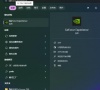
超频有什么好处和坏处?cpu和显卡超频好处和坏处介绍
我们的电脑是有很多的硬件组成的,每个硬件都是有性能的限制,而我们常说的超频就可以解除硬件的限制,从而获得更好的性能,不少用户都想要知道cpu和显卡超频好处和坏处,针对这个问题,今天纯净之家小编就来和多好详细的介绍一下,希望能够给更多用户提供

amd显卡重启后总是恢复默认设置怎么办?
amd显卡重启后总是恢复默认设置怎么办?amd显卡对于电脑用户们来说是十分的重要的,为了一些更好的性能我们会进行一些设置,不过也有用户们每次重启后就恢复默认设置,这是怎么回事?下面就让本站来为用户们来仔细的介绍一下具体的操作方法吧。
